Fazer backup dos dados do seu Samsung Galaxy S22 é uma prática essencial para garantir a segurança e proteção de suas informações. Além disso, em caso de perda, danos ou troca de dispositivo, ter um backup atualizado permite restaurar seus dados de forma fácil e rápida.
Neste artigo, vamos guiá-lo através de um passo a passo simples e eficaz para fazer backup do seu Samsung Galaxy S22, garantindo a preservação de suas informações valiosas.
1. Acessando a seção “Contas e backup”
A primeira etapa para realizar um backup eficaz é acessar as configurações e de pois acessar a seção “Contas e backup”. É necessário criar uma conta Samsung Cloud no seu aparelho.
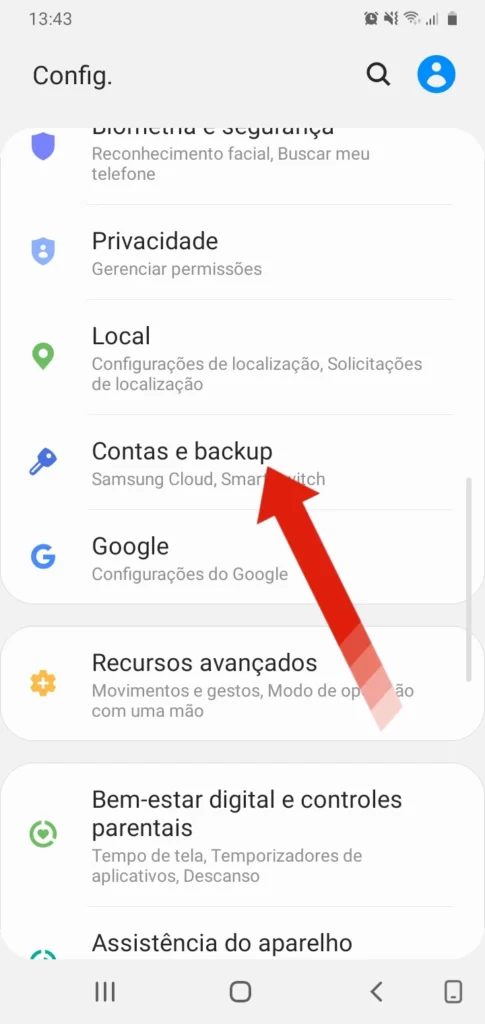
2. Fazer backup e restaurar
Após criar ou estar conectado à sua Conta Samsung, volte para as Configurações > Contas e backup e toque em “Fazer backup e restaurar”.
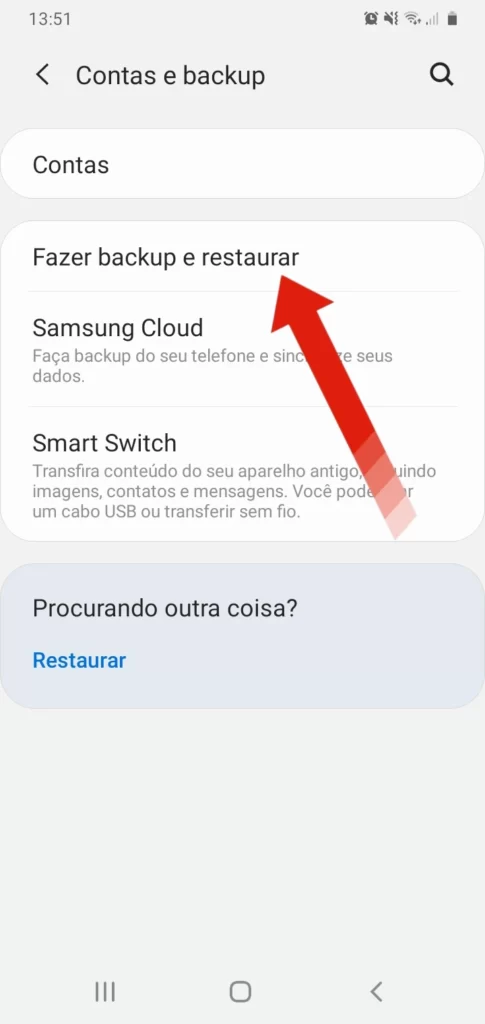
Certifique-se de que sua conta Samsung esteja selecionada como o local de armazenamento.
3. Fazendo backup dos dados
Nesta etapa, você deverá selecionar a opção “Fazer backup dos dados”. Isso fará com que todos os seus dados importantes sejam enviados e salvos na sua Conta Samsung.
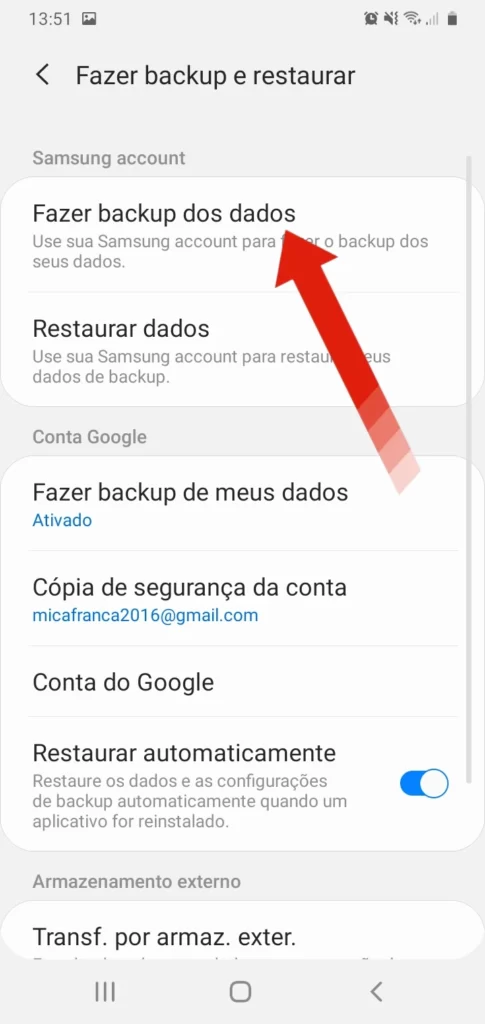
4. Selecionando os dados de backup
Agora é hora de escolher quais dados você deseja incluir no backup. Na tela “Backup de dados”, marque as opções correspondentes aos dados que você deseja salvar.
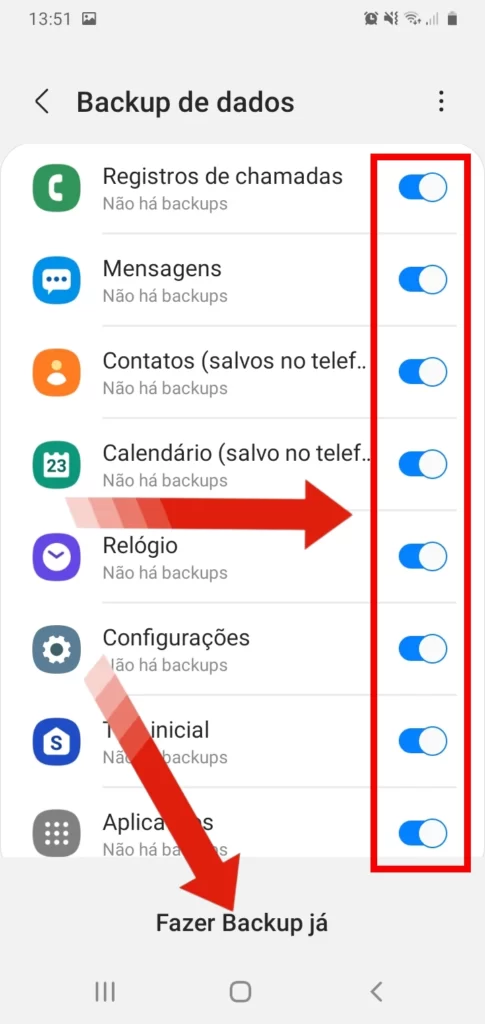
Isso pode incluir registros de chamadas, mensagens, aplicativos, configurações, contatos, fotos, e muito mais. Selecione as opções que você deseja e, em seguida, toque em “Fazer Backup já” para iniciar o processo.
O tempo de espera para concluir o backup dependerá do tamanho dos dados selecionados e da velocidade da sua conexão com a internet. É recomendável estar conectado a uma rede Wi-Fi para garantir uma transferência rápida e estável. Durante o processo, evite desconectar o dispositivo ou interromper a conexão.
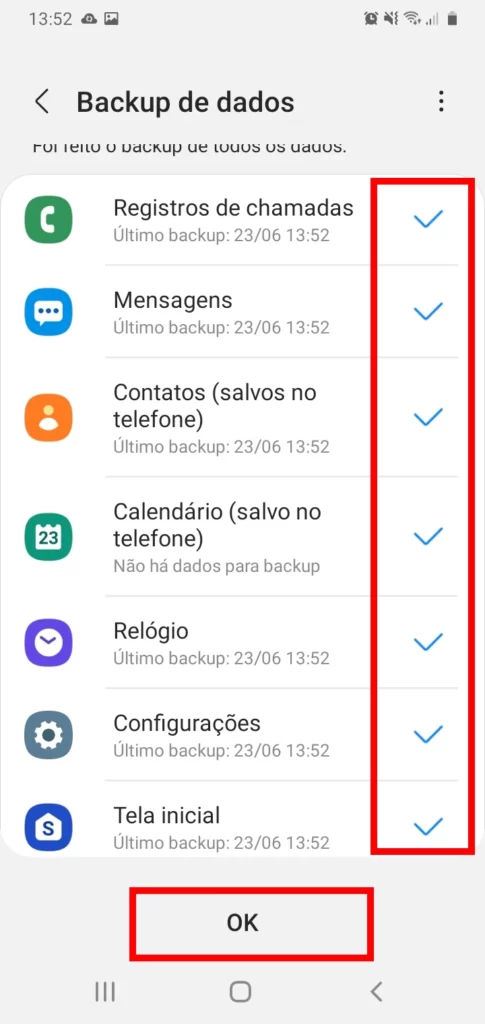
Após a conclusão do backup, é sempre uma boa prática verificar se os dados foram salvos corretamente (como mostra a imagem acima). Para isso, acesse a sua conta Samsung em um computador ou em outro dispositivo e verifique se todas as informações estão lá.










